
Оглавление:
- Автор John Day [email protected].
- Public 2024-01-30 11:50.
- Последнее изменение 2025-01-23 15:04.

Вы по-прежнему хотите создать собственное Java-приложение, но по какой-то причине откладываете его? Вы слышите, как вы говорите: «Завтра, наконец, я сделаю это»? Но этого завтра никогда не наступит. Итак, вам нужно начать прямо сейчас.
Пришло время запачкать руки. Когда мы говорим о создании программы, первое, что нам нужно решить, - это какой язык программирования и IDE (интегрированная среда разработки) мы будем использовать. Теперь для удобства разработчиков доступен широкий спектр инструментов и IDE. Некоторые из них так же просты, как перетаскивание элементов, в то время как другие требуют большего количества кода.
Так что выбор IDE полностью зависит от вас. Чтобы лучше понять IDE и их пригодность, вы можете просмотреть многочисленные руководства по этой теме.
Запасы
Компьютер, подключение к Интернету и много мотивации
Шаг 1. Загрузка IDE и JDK

В этом
В руководстве мы будем создавать нашу первую программу на JAVA с использованием Eclipse IDE. Итак, обо всем по порядку.
Перейдите к загрузке JDK, чтобы установить java JDK.
Выберите программное обеспечение в зависимости от вашей операционной системы. После загрузки распакуйте его и установите (мастер установки проведет вас через это).
Затем для IDE перейдите в Eclipse Download и загрузите последнюю версию eclipse в зависимости от вашей операционной системы.
Установите их, следуя инструкциям.
Шаг 2: процесс установки

После установки вы получите такой экран:
Шаг 3: Выбор рабочего пространства

После начального процесса программа запуска попросит вас выбрать рабочее место, где будут сохранены все ваши данные и программы. По умолчанию он выберет диск, на котором вы установили eclipse, но вы также можете изменить его местоположение.
Шаг 4: Запуск процесса

После того, как вы выбрали папку для рабочего пространства, программа запуска запустит IDE. Вы получите этот экран.
Шаг 5:

После запуска отобразится экран приветствия. Здесь вы можете увидеть несколько вариантов, таких как создание новой Java-программы, просмотр настроек конфигурации IDE, создание приложения Hello World, учебные руководства и т. Д.
В зависимости от ваших требований вы выбираете подходящую категорию.
Шаг 6: кодирование

Поскольку это будет ваша первая программа, что еще может быть лучше, чем создание приложения Hello World.
Щелкните «Создать приложение Hello World», и теперь вы официально приступили к программированию.
Крайняя правая панель показывает пошаговую процедуру, с помощью которой вы можете легко создать свою первую программу.
Или вы можете просто выполнить следующие действия:
1. Щелкните файл, чтобы создать новый проект Java.
2. Затем на левой панели щелкните src (сокращение от source), чтобы создать новый пакет. Внутри пакета щелкните, чтобы создать новый класс java. Вы можете вручную написать основной метод или просто установить флажок, чтобы создать класс с заранее написанным основным методом.
3. В основном методе напишите:
System.ot.println («Привет, мир!»);
4. Щелкните зеленую кнопку воспроизведения, чтобы запустить сценарий.
И вуаля … вы только что создали свою собственную первую программу.
Помните, что практика - ключ к успеху. Вы можете начать с создания небольших и простых приложений.
Рекомендуемые:
Мое устройство Интернета вещей - первое реле: 5 шагов

Мое устройство IoT - первое реле: в этом руководстве мы собираемся управлять реле от Blynk. Включение и выключение из приложения. ВНИМАНИЕ !!!! Пожалуйста, убедитесь, что вы знаете, что делаете, если собираетесь подключить реле к электросети !!! ОСТОРОЖНО
Мое первое IoT-устройство: 14 шагов

Мое первое устройство IoT: в этом руководстве мы узнаем, как установить IDE Arduino для моего первого устройства IoT, чтобы к концу мы могли запустить на нем код Arduino и управлять им с вашего мобильного телефона
Мое первое умное зеркало: 8 шагов

Мое первое умное зеркало: Мы все знаем эту проблему, мы слишком поздно встаем утром, поэтому нам нужно очень быстро подготовиться. А это значит, что у вас нет времени посмотреть, какая будет погода. Но на что у вас наверняка есть время, так это на то, чтобы посмотреть в зеркало. Что, если мы сможем
USB-термометр для дома / улицы (или «Мое первое USB-устройство»): 4 шага (с изображениями)

Внутренний / наружный USB-термометр (или «Мое первое USB-устройство»): это простой дизайн, демонстрирующий периферийное USB-устройство на PIC 18F. В сети есть множество примеров 40-контактных микросхем 18F4550, этот дизайн демонстрирует меньшую 28-контактную версию 18F2550. На печатной плате используются детали для поверхностного монтажа, но все c
Крутая модификация USB-накопителя (мое первое руководство): 4 шага
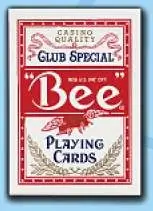
Классная модификация USB-накопителя (My First Instructable): это классная модификация, использующая пачку карт, немного поролона и, конечно же, USB-накопитель. Хотя это немного громоздко, ваши коллеги все равно будут думать, что это довольно круто
